ARCFIS操作小技巧
Arcgis 基本使用方法

在arcgis中添加刚刚创建的现状图范围图层 ,之后点击编辑器中的“开始编辑”,
,选中刚刚添加的现状图范围图层,“确定”——》“开始编辑”,此时编辑器中的任务栏被激活:
(“任务”后面显示的是将要进行的操作类型,“目标”则是将要进行进行此项操作的图层),确定好任务、目标后,点击 ,即可进行相应的操作:
FindLabel = "<und>" &( [LBH]+"." +[XBH]) & "</und>" & vbnewline &([SZ]+"_"+ [MJ] )
End Function),确定后设置如下图:
,点击“放置属性”,在“冲突监测”选项卡中勾选“放置覆盖标注” ,确定。
在“标注样式”中选择自己需要的标注方式:
首先,打开arccatolog ,在自己指定的文件夹建立“现状图范围”图层,并选择相应的坐标系统(有了坐标系统才可以进行面积的自动计算)。 ,
(要素类型一栏中,point指的是点要素,polyline指的是线要素,polygon指的是面要素,根据自身需要来定,以上例子添加的是面要素,所以选择polygon),设置好后确定,图层新建成功 。
。
4、对完成的图形进行信息处理,添加相应的字段。
面积字段:右键“现状图范围”图层,打开属性表,单击右下角“选项”,再点击“添加字段”,类型选择“Double”:
——》
,(精度是指该字段的长度,一个数字或者一个字母所占的精度为1,一个文字的所占精度为2;比例尺则是该字段的小数位数)
计算面积字段:右键MJ字段,再选择“计算几何体”,选择所需要的单位即可:
地理信息技术专业实操掌握地理信息技术软件的实际操作技巧

地理信息技术专业实操掌握地理信息技术软件的实际操作技巧地理信息技术专业实操:掌握地理信息技术软件的实际操作技巧地理信息技术(Geographic Information Technology,简称GIT)作为一门综合性学科,已经在各个领域得到广泛应用。
地理信息技术软件作为支撑和实现地理信息技术的工具,对于地理信息技术专业的学生来说,掌握这些软件的实际操作技巧至关重要。
本文将介绍几种常用的地理信息技术软件,并提供操作技巧,帮助学生们更好地掌握地理信息技术实操。
一、ArcGIS软件ArcGIS是一款功能强大的地理信息系统软件,广泛应用于地理信息技术领域。
以下是ArcGIS软件的实际操作技巧:1. 数据导入:在ArcGIS中,数据的导入是一个基础步骤。
可以通过“添加数据”选项导入各种地理数据,如矢量文件(.shp)和栅格数据等。
2. 数据编辑:编辑是使用ArcGIS进行地理信息处理的重要环节。
可以通过编辑工具进行要素的创建、修改和删除等操作,同时还可以进行属性表的编辑。
3. 空间分析:ArcGIS提供了丰富的空间分析工具,可以进行缓冲区分析、叠置分析等空间分析操作。
掌握这些分析工具的使用,对于地理信息分析和决策具有重要意义。
二、QGIS软件QGIS(Quantum GIS)是一款免费且开源的地理信息系统软件,具有可视化操作界面和强大的功能。
以下是QGIS软件的实际操作技巧:1. 底图设置:在进行地理信息处理之前,需要设置合适的底图进行显示。
可以通过添加地图服务或导入本地地图文件设置底图。
2. 数据查询:使用QGIS可以进行数据查询和符号化操作。
通过属性查询和空间查询等功能,可以快速找到符合条件的地理要素,并对其进行符号化显示。
3. 空间分析:QGIS内置了一些常用的空间分析功能,如缓冲区分析和叠置分析等。
可以根据实际需求选择适合的工具进行空间分析。
三、ENVI软件ENVI是一款专业的遥感图像处理软件,主要用于分析和处理遥感数据。
ArcGIS小技巧——提取面要素的质心点

ArcGIS⼩技巧——提取⾯要素的质⼼点
如下图,现在要做这样⼀件事,提取⾯图层中每⼀个图斑的质⼼点,然后使⽤质⼼点提取图层中的⼀个属性值,并在此基础上进⾏克⾥⾦插值,⽣成该属性的空间插值图。
当然,今天这段⽂字主要简单说⼀下怎样提取⾯图层的质⼼点,其他的操作也都很简单,如果需要可以给我留⾔,以后再做补充。
放⼀张论⽂⾥的图
关于质⼼点的提取,ArcGIS是没有专门的⼯具来⼀次性完成的,所以,我们需要经过以下⼏个步骤完成这项任务。
1.建⽴字段,提取质⼼点坐标
找到需要创建质⼼点的⾯图层→打开⾯图层属性表→添加字段→填写字段名(这⾥填写为X),数据类型选择双精度→重复以上步骤添加新的字段,命名为Y,数据类型选择双精度
字段建⽴好之后
在属性表中找到新建的字段X,在该列最上⾯右键→计算⼏何(在⾮编辑状态下会遇到警告,这⾥直接选是就可以了)→属性选择质⼼的X坐标,单位使⽤默认的m就好(如果你的单位是⾓度值或者未知,就检查⼀下图层或数据框的坐标系)→点击确定
2.导出属性表
操作如下动图,这⾥选了保存为.txt⽂件
3.根据X、Y坐标创建点图层
操作如下图,这⾥注意坐标系的选取要和你提取的坐标⼀致,如果之前提取的是地理坐标系,这⾥也要选择⼀个地理坐标系,否则会出错
展点以后该图层只是临时的,最好不要直接进⾏分析处理,先保存为⼀个新图层是不错的选择!
好了,展点就到这⾥
我会在公众号分享ArcGIS操作和Python的⽂章,感兴趣的可以关注⼀下。
arcgis使用技巧

arcgis使用技巧ArcGIS使用技巧ArcGIS是一款功能强大的地理信息系统软件,它可以用于地图制图、空间分析、数据管理等多个方面。
在使用ArcGIS时,有些技巧可以帮助用户更好地定位和处理数据。
1. 使用地理编码器地理编码器是一种工具,可以将地址转换为坐标值。
在ArcGIS中,可以使用地理编码器将地址转换为准确的经纬度坐标。
这可以帮助用户更好地定位数据,进而实现精准的空间分析。
2. 使用坐标系转换器在处理地图数据时,可能需要把数据集中的坐标系进行转换。
ArcGIS 中提供了方便的坐标系转换器,用户可以将不同坐标系之间的数据进行转换,并且可以为数据集设定自定义坐标系。
3. 使用图层掩蔽器在地图制图时,可能需要对某些区域或图层进行特别处理。
ArcGIS提供了图层掩蔽器的功能,可以通过设置遮罩图层来隐藏不需要显示的部分,从而让地图更加清晰明了。
4. 使用批处理工具在处理大量数据时,可以使用ArcGIS中的批处理工具来快速地对数据进行处理和分析。
批处理工具可以通过编写脚本或使用预先设定好的工具箱来自动化处理过程,提高处理效率。
5. 使用周边查询工具周边查询工具是一种可以帮助用户找出指定范围内数据的工具。
在ArcGIS中,用户可以使用周边查询工具来查询指定位置周围的数据,从而实现更加精准的空间分析。
总结ArcGIS是一款功能强大的地理信息系统软件,使用ArcGIS时可以采取一些技巧来帮助用户更好地定位和处理数据。
这些技巧包括使用地理编码器、坐标系转换器、图层掩蔽器、批处理工具和周边查询工具等。
掌握这些技巧可以有效提高处理效率和分析精度。
arcgis拐点标注技巧 -回复

arcgis拐点标注技巧-回复在ArcGIS中拐点标注是一项非常重要的技巧,它能够帮助我们更好地理解和分析空间数据。
在本文中,我将一步一步地回答有关ArcGIS拐点标注的问题,并分享一些实用的技巧。
第一步:了解什么是拐点标注拐点标注是在ArcGIS中用于标记图形中的拐点或分岔点的一种技术。
拐点通常是指线段或多边形中的转折点,而分岔点是指线段或多边形中的分叉点。
通过对拐点进行标注,我们可以更直观地了解图形的结构和特点,从而更好地分析和解释空间数据。
第二步:准备工作在开始拐点标注之前,我们需要先准备一些数据。
这些数据可以是线段或多边形,可以是自己绘制的,也可以是从其他数据源导入的。
确保数据的准确性和完整性是非常重要的,在进行拐点标注之前,最好先对数据进行清理和修复。
第三步:选择合适的工具和方法在ArcGIS中,有很多工具和方法可以用来实现拐点标注。
下面列举了一些常用的工具和方法:1. 点密度插值(Point Density)点密度插值工具可以用来识别线段或多边形中的拐点和分岔点。
它通过计算每个点周围的密度值来确定拐点的位置。
使用该工具可以得到一个密度表面,再通过设置阈值来提取拐点。
2. 空间统计工具(Spatial Statistics)空间统计工具可以用来分析线段或多边形中的拐点和分岔点的空间分布特征。
其中一种常用的空间统计方法是核密度分析(Kernel Density),它通过对拐点进行核密度估计来得到一个光滑的密度表面。
3. 几何网络分析(Geometric Network Analysis)几何网络分析是一种基于网络模型的分析方法,可以用来分析线段中的拐点和分岔点的连接关系。
通过在网络中对拐点进行路径分析,可以得到拐点之间的距离、方向和路径等信息。
4. 符号化和注记(Symbolization and Annotation)符号化和注记是一种直观的方式来标注拐点和分岔点。
在ArcGIS中,可以使用符号库和注记工具来为拐点添加符号和文本标注。
Arcgis中62个常用技巧
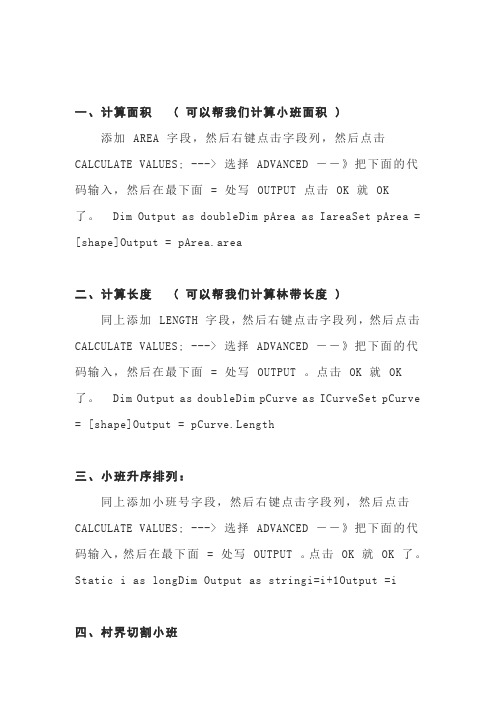
一、计算面积( 可以帮我们计算小班面积 )添加 AREA 字段,然后右键点击字段列,然后点击CALCULATE VALUES; ---> 选择 ADVANCED --》把下面的代码输入,然后在最下面 = 处写 OUTPUT 点击 OK 就 OK了。
Dim Output as doubleDim pArea as IareaSet pArea = [shape]Output = pArea.area二、计算长度( 可以帮我们计算林带长度 )同上添加 LENGTH 字段,然后右键点击字段列,然后点击CALCULATE VALUES; ---> 选择 ADVANCED --》把下面的代码输入,然后在最下面 = 处写 OUTPUT 。
点击 OK 就 OK 了。
Dim Output as doubleDim pCurve as ICurveSet pCurve = [shape]Output = pCurve.Length三、小班升序排列:同上添加小班号字段,然后右键点击字段列,然后点击CALCULATE VALUES; ---> 选择 ADVANCED --》把下面的代码输入,然后在最下面 = 处写 OUTPUT 。
点击 OK 就 OK 了。
Static i as longDim Output as stringi=i+1Output =i四、村界切割小班选择 -> 根据位置选择 , 小班 are are crossed by the outline of 村面 , 然后选择 -> 设置可选择图层为村面。
用追踪工具,任务为切割多边形要素,进行切割五、字段赋值选择 -> 根据位置选择 , 小班 are within 村面。
打开属性表显示选中的,选择一整列计算字段值对整个字段赋一个常量或,勾选高级加求变量代码。
六、拓扑检查ArcCatalog 选要进行拓扑检查的文件夹右键 -> 新建个人 geodatabase-> 新建要素集 -> 导入要素类 -> 新建拓扑(导入要拓扑的图层)。
arcgis基础操作步骤

arcgis基础操作步骤ArcGIS是一款功能强大的地理信息系统软件,广泛应用于地理空间数据的管理、分析和可视化。
本文将介绍ArcGIS的基础操作步骤,包括数据导入、图层管理、空间分析和地图制作等内容。
一、数据导入1. 打开ArcGIS软件,点击“新建地图”按钮新建一个地图项目。
2. 在地图项目中,点击“添加数据”按钮,选择要导入的数据文件,可以是矢量数据(如Shapefile格式)或栅格数据(如TIFF格式)。
3. 导入数据后,可以在“内容”窗格中看到导入的图层,可以对图层进行管理和设置。
二、图层管理1. 在“内容”窗格中,可以对图层进行排序、重命名、删除等操作,以便更好地组织和管理数据。
2. 可以点击图层右侧的眼睛图标来控制图层的可见性,点击图层右侧的锁图标来锁定图层,防止误操作。
3. 可以通过点击图层右侧的图标来设置图层的样式、标注、符号等属性,以便更好地展示数据。
三、空间分析1. 在“分析”菜单中,可以选择不同的空间分析工具,如缓冲区分析、空间查询、叠加分析等。
2. 在使用空间分析工具前,需要选择要分析的图层和设置分析参数,然后点击“运行”按钮执行分析。
3. 分析结果将以新的图层形式显示在“内容”窗格中,可以对其进行管理和进一步的分析。
四、地图制作1. 在地图项目中,可以调整地图的范围和比例尺,以便更好地展示地理空间数据。
2. 可以选择不同的底图样式,如街道地图、卫星影像、地形图等,以便更好地呈现地图内容。
3. 可以添加标注、图例、比例尺等元素,以及设置符号、颜色、透明度等样式,以便更好地制作地图。
总结:ArcGIS是一款功能强大的地理信息系统软件,通过数据导入、图层管理、空间分析和地图制作等基础操作步骤,可以对地理空间数据进行管理、分析和可视化。
掌握这些基础操作步骤,有助于更好地利用ArcGIS进行地理信息工作。
希望本文的介绍对读者有所帮助。
收藏∣34种ArcGIS常用操作技巧大汇总

收藏∣34种ArcGIS常用操作技巧大汇总1、影像格式的转换例如把jpg格式转换为tiff格式。
可以在arctoolbox中的conversiontools-->to Raster-->Raster to Other Format multiple)。
2、矢量化准备矢量化前建立一个.mxd工程文件,该文件为索引文件,记录的是所有图层的相对路径和图层渲染标注等信息。
然后通过arcaltalog建立点线面图层,添加到工程中即可进行矢量化操作,主要叠放顺序是点在上,线在中间,面下面,待矢量的底图放到最新面。
在大的工程中往往需要建立personalgeodatabase数据库,主要是方便管理,并且可以通过access打得开。
3、矢量化设置捕捉功能在Editor--Snapping->SnappingToolbar可以设置捕捉的类型,如点、节点、边界等。
4、设置点显示的比例尺在矢量化时,如果设置了点的大小,在放大和缩小图层是发现点不会底图放大缩小变换,需要设置缩放的比例尺。
5 、合并要素如果想对两个点,线,面要素合并成一个要素,可以通过shift选择要合并的要素,然后在Editor->merger,需要指定要合并到的目标要素。
6、为底图做地理配准影像配准空间参考配准地理参考过程地理Georeferencing校正是对没有坐标信息的底图,如tiff,img等底图赋予地理坐标信息的过程。
可以通过通过右击,弹出的功能条中选择Georeferncing工具,然后对要进行校正的底图添加控制点(controlpoint),一般最少添加4个角上控制点,可以通过点击连接表打开控制点的坐标信息并修改,添加超过3个后会出现残差。
如果精度不够可以多加些点进行加密。
只有校正后的图片才可进行矢量化。
该方法是针对影像做配准的。
而空间配准spatialadjustment是指的对矢量图层的配准。
7、栅格影像的裁剪在对一个大的遥感或者地形图操作时,往往不需要其全部范围。
arcgis教程

arcgis教程ArcGIS 是一个强大的地理信息系统(GIS)软件,可以帮助用户收集、处理、分析和展示地理数据。
它有着广泛的应用领域,包括城市规划、环境保护、农业、林业、水资源管理等。
本教程将介绍 ArcGIS 的基本功能和使用方法,以帮助新手入门。
第一部分:介绍 ArcGISArcGIS 是由美国环球信息系统公司(Esri)开发的一款综合性GIS 软件。
它有着丰富的功能模块,包括数据编辑、地图制作、空间分析等。
它可以处理各种类型的地理数据,包括矢量数据、栅格数据和地形数据。
ArcGIS 的主要优势在于它的易用性和灵活性,使得用户可以根据自己的需求进行定制化和扩展。
第二部分:ArcGIS 的主要功能1. 数据收集和导入ArcGIS 可以从多种数据源中导入数据,包括地图、GPS 轨迹、遥感影像等。
用户可以通过该软件将这些数据转化为可编辑和分析的格式。
此外,ArcGIS 还提供了一系列的数据编辑工具,可以方便地对数据进行修正和更新。
2. 地图制作和可视化ArcGIS 具备强大的地图制作功能,在用户导入数据后,可以根据需要自定义地图的显示样式和符号。
用户可以添加文本、图例、比例尺等元素,以及应用各种专业的地图模板。
同时,ArcGIS 还支持将地图输出为多种格式,如图片、PDF 等。
3. 空间分析和模型构建ArcGIS 提供了丰富的空间分析工具,可以帮助用户进行距离测量、空间关系分析、缓冲区分析等。
此外,用户还可以使用ArcGIS ModelBuilder 创建自己的空间分析模型,以便进行大规模数据处理和复杂分析。
4. 数据查询和查询通过 ArcGIS 的查询功能,用户可以快速找到特定属性或空间位置的数据。
它支持属性查询、空间查询和组合查询等多种查询方式。
查询结果可以直接在地图上显示,并以表格或图形的形式导出。
5. 数据发布和共享ArcGIS 提供了多种数据发布和共享的方式。
用户可以通过ArcGIS Online 将地图和数据实时发布到云端,并与他人共享。
Arcgis常用操作方法

一些常用操作方法总结一、计算面积 (可以帮我们计算小班面积)添加AREA字段,然后右键点击字段列,然后点击CALCULATE VALUES; --->选择ADVANCED--》把下面的代码输入,然后在最下面=处写OUTPUT点击OK就OK了。
Dim Output as doubleDim pArea as IareaSet pArea = [shape]Output = pArea.area二、计算长度 (可以帮我们计算林带长度)同上添加LENGTH字段,然后右键点击字段列,然后点击CALCULATE VALUES; --->选择ADVANCED--》把下面的代码输入,然后在最下面=处写OUTPUT。
点击OK就OK了。
Dim Output as doubleDim pCurve as ICurveSet pCurve = [shape]Output = pCurve.Length三、小班升序排列:同上添加小班号字段,然后右键点击字段列,然后点击CALCULATE VALUES; --->选择ADVANCED --》把下面的代码输入,然后在最下面=处写OUTPUT。
点击OK就OK了。
Static i as longDim Output as stringi=i+1Output =i四、村界切割小班选择->根据位置选择,小班are are crossed by the outline of村面,然后选择->设置可选择图层为村面。
用追踪工具,任务为切割多边形要素,进行切割五、字段赋值选择->根据位置选择,小班are within村面。
打开属性表显示选中的,选择一整列计算字段值对整个字段赋一个常量或,勾选高级加求变量代码六、拓扑检查ArcCatalog选要进行拓扑检查的文件夹右键->新建个人geodatabase->新建要素集->导入要素类->新建拓扑(导入要拓扑的图层)。
ArcGIS教程34种ArcGIS常用操作技巧大汇总04栅格数据坡度坡向分析
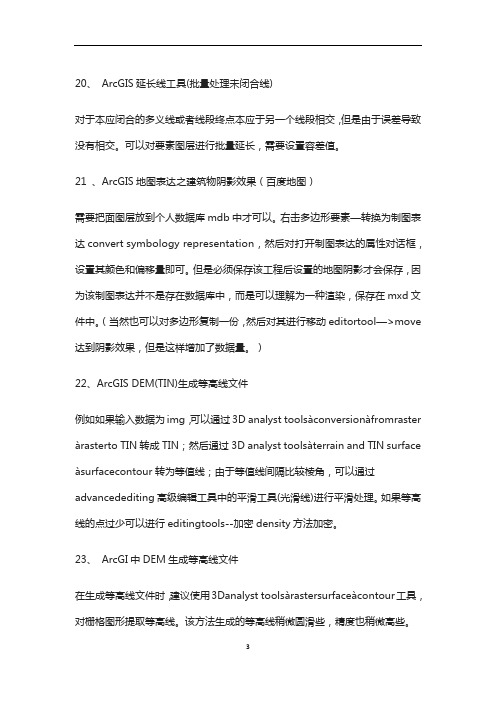
20、ArcGIS延长线工具(批量处理未闭合线)对于本应闭合的多义线或者线段终点本应于另一个线段相交,但是由于误差导致没有相交。
可以对要素图层进行批量延长,需要设置容差值。
21 、ArcGIS地图表达之建筑物阴影效果(百度地图)需要把面图层放到个人数据库mdb中才可以。
右击多边形要素—转换为制图表达convert symbology representation,然后对打开制图表达的属性对话框,设置其颜色和偏移量即可。
但是必须保存该工程后设置的地图阴影才会保存,因为该制图表达并不是存在数据库中,而是可以理解为一种渲染,保存在mxd文件中。
(当然也可以对多边形复制一份,然后对其进行移动editortool—>move 达到阴影效果,但是这样增加了数据量。
)22、ArcGIS DEM(TIN)生成等高线文件例如如果输入数据为img,可以通过3D analyst toolsàconversionàfromraster àrasterto TIN转成TIN;然后通过3D analyst toolsàterrain and TIN surface àsurfacecontour转为等值线;由于等值线间隔比较棱角,可以通过advancedediting高级编辑工具中的平滑工具(光滑线)进行平滑处理。
如果等高线的点过少可以进行editingtools--加密density方法加密。
23、ArcGI中DEM生成等高线文件在生成等高线文件时,建议使用3Danalyst toolsàrastersurfaceàcontour工具,对栅格图形提取等高线。
该方法生成的等高线稍微圆滑些,精度也稍微高些。
24、ArcGIS线节点增密、平滑线与改线方向功能位于editingtools下面,①加密density是对线段和多边形进行加密,延长线extend line是根据指定的长度的容差对线段进行延长操作。
用arcgis解决实际问题的经验

用ArcGIS解决实际问题的经验引言A r cG IS是一种功能强大的地理信息系统(G IS)软件,它可以帮助用户进行空间数据管理、分析和可视化。
在各个领域,A rc GI S都被广泛应用于解决实际问题。
本文将分享一些使用A rc GI S解决实际问题的经验和技巧。
理解数据在开始解决问题之前,首先需要理解所使用的数据。
无论是地图数据、遥感影像还是其他空间数据,对数据的理解是解决问题的基础。
以下是一些处理数据的技巧:1.分析数据的来源和质量。
了解数据的收集方式、时间、精度以及在何种情况下收集的,可以帮助确定数据的可靠性和适用性。
2.清理和处理数据。
在数据分析之前,常常需要对数据进行清理和处理。
例如,去除重复数据、处理缺失值、纠正数据错误等。
3.数据转换和投影。
不同数据源可能使用不同的投影和坐标系统,需要将数据转换为一致的格式以便进行分析和展示。
空间分析A r cG IS提供了丰富的空间分析工具,可以帮助用户进行空间模式分析、地理统计分析、网络分析等。
以下是一些常用的空间分析技巧:1.缓冲区分析。
通过创建缓冲区来评估某个地理现象的影响范围,例如评估工厂的污染范围、分析不同距离范围内的客流等。
2.空间插值。
通过数学方法填充数据的缺失值,例如使用克里金插值法进行气象站点的气温插值。
3.空间统计分析。
通过分析空间数据的分布和关联性,揭示数据的空间模式,例如寻找犯罪热点区域、分析人口密度分布等。
地图制作与可视化A r cG IS可以帮助用户制作专业的地图,并进行数据的可视化。
以下是一些地图制作和可视化技巧:1.选择合适的地图符号和颜色。
选择合适的地图符号和颜色可以使地图更加清晰易读,例如使用不同颜色表示不同的地物类型,使用不同大小的符号表示不同的属性值。
2.添加标签和图例。
通过添加标签和图例,可以帮助读者更好地理解地图的含义和内容,例如添加地名标签、分类图例等。
3.配置地图布局和比例尺。
合理配置地图布局和比例尺可以使地图更具美感,并方便读者进行空间分析和测量。
ArcGIS100例学习笔记实用技巧汇总
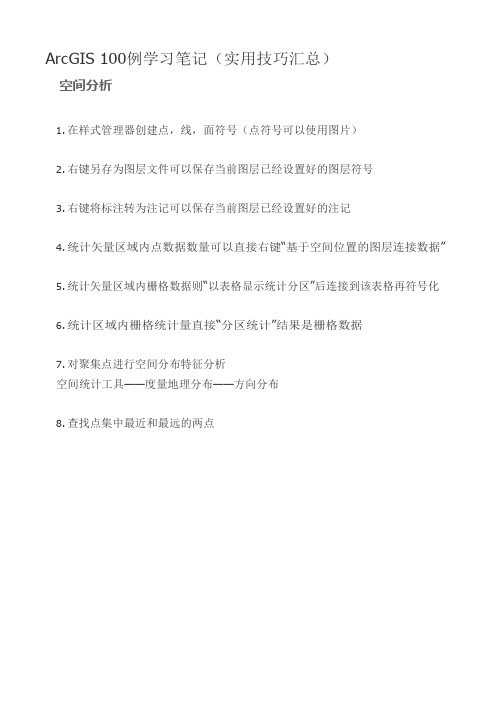
ArcGIS 100例学习笔记(实用技巧汇总)空间分析1.在样式管理器创建点,线,面符号(点符号可以使用图片)2.右键另存为图层文件可以保存当前图层已经设置好的图层符号3.右键将标注转为注记可以保存当前图层已经设置好的注记4.统计矢量区域内点数据数量可以直接右键“基于空间位置的图层连接数据”5.统计矢量区域内栅格数据则“以表格显示统计分区”后连接到该表格再符号化6.统计区域内栅格统计量直接“分区统计”结果是栅格数据7.对聚集点进行空间分布特征分析空间统计工具——度量地理分布——方向分布8.查找点集中最近和最远的两点邻域分析——点距离——升序降序看字段9.要素——最小边界几何可以创建要素最小边界范围(注意和最小包络矩形转面的区别)10.邻域分析——近邻分析可以计算点线面要素间的最短直线距离11.要素转面可把相交面要素拆分成单独面,空间连接(within)可以知道各拆分出来的单独面要素属于那个母体12.制图工具——制图优化——计算面的主角度可以得出这个矩形面的朝向13.面,线要素创建泰森多边形要素折点转点——创建泰森多边形——融合字段去各折点之间的多边形边界(更新之前的面要素)14.欧式分配可以直接用点线面创建泰森栅格15.插值模型精度分析1.地统计分析工具——工具——要素子集(分出70%训练点集和30%检验点集)2.用70%训练点集插值分析后——提取分析——多值提取至点(把训练点集创建出来的栅格值提取到检验点属性表进行统计可得最值,标准差,也可汇总时选择所有统计指标)16.平滑处理栅格就是焦点统计3*3——求平均值17.如果栅格是单个的可以使用栅格计算器进行相关计算,如果是整个大的栅格区域需要使用分区统计进行计算18.可视性分析3D要素——构造通视线——3D线与多面体相交汇总LINE_OID可以知道之前通视线由多少段构成,1段的就是没被分割的通视线19.按位置选择可以直接选取源图层和目标图层的相交区域20.两个土地利用矢量数据相交或者标识后选择土地利用不一样的导出数据就是土地利用变化的区域高级编辑1.栅格数据配准地理配准:添加控制点右键输入目标坐标系X,Y 坐标2.矢量数据配准空间校正:添加位移连接(注意校正方法的选择)3.计算栅格行列号1.栅格转点后添加XY坐标,看栅格属性范围左下为原点列号:((X-左)/栅格分辨率)+1 行号:((Y-下)/栅格分辨率)+14.浮点型栅格转整型1.栅格计算器:Int()函数2.Spatial Analyst工具——数学——转为整型5.等高线或高程点转TIN——TIN转栅格空间分析工具——插值——地形转栅格(仅支持等高线)6.选中线要素和面要素生成点或随机点1.要素类——创建随机点2.目录右键新建Shapefile,打开编辑器下拉选择构造点7.删除冗余节点1.打开编辑器双击要素出现编辑折点工具条:删除折点2.制图综合:简化线和简化面8.按要素融合多边形1.菜单栏——按位置选择与源图层相交得到该要素所覆盖的所有面要素9.分割要素1.创建渔网——分析工具——提取——分割矢量要素2.栅格——栅格数据处理——分割栅格10.导出属性表1.属性表——表选项——导出2.空间统计工具——工具——将要素属性导出到ASCII11.要素和图形互换(右键)12.栅格和ASCII互换可以自己构造ASCII表转成栅格由栅格转出至ASCII由ASCII转出至栅格13.TIFF和GRID栅格转化1.TIFF3波段分别转GRID2.一个GRID转单波段TIFF(三波段GRID合成需要栅格数据处理里面的波段合成)14.点集转线——线转面15.二维点和线转三维点和线3D分析工具——功能性表面——插值Shape16.二维要素拉伸后——转换——3D图层转要素类基础编辑编辑器1.创建根据图层现有要素类(点线面)创建要素(1)线:X,Y坐标选择端点,长度,平行,垂直(2)根据绘画的线中点来连接形成线(3)创建面要素时右键完成部件可以继续创建面要素,最终都是一个图层(4)新构建的要素使用编辑器下面的裁剪可以直接裁剪背景图层,不会生成新图层(5)裁剪面和构建整型要素可以利用追踪来更好按照现有图层绘制(6)绘制了一个面后可以选择自动完成面来不断绘制以原有面为边界的新面2.平移,旋转,镜像对称,比例缩放要素高级编辑1.拆分多部份要素不会生成新图层,要选中多部分要素,有针对性,但是新部件保留原来属性,需要重新计算2.线延伸到目标边界,目标边界的相交线被修剪,且只能修剪相交的其中一边拓扑1.分割面:选中分割线再选择目标图层,不会产生新图层数据管理工具—要素在点(单独点),折点(线本身的折点)处分割线要素2.要素转线将面边界转换为线,或者分割线、面或在两要素的相交处对两要素进行分割3.要素折点转点注意不是交点4.为每个点添加X,Y坐标5.多部分至单部分生成一个新图层,原图层所有多部分都拆分成单部分6.要素转面线加面一起转==线分割面,产生新图层数据管理工具——常规1.删除相同的2.合并合并图层同时也合并了表格,利于分析地理数据库1.导入的要素类可以在属性修改字段名字2.数据库属性可以设置属性域和编码及其描述3.后面新建要素类添加相同类型字段时设置其属性域可以和数据库的一样并且该字段的值可以引用数据库编码的描述Spatial Analyst栅格计算器Con函数(真,赋值,否则这样)基础编辑提取栅格独立格网面1.栅格转点——邻域分析:创建泰森多边形(处理范围选择与栅格相同)2.直接栅格转面会让相同值合并成一个面(前提要求栅格值是整型)创建多分辨率DEM1.栅格转TIN——TIN转栅格(可以选择输出栅格像元大小)2.栅格重采样3.环境参数——像元大小改变后再使用栅格计算器全部选择栅格提取栅格边界1.3D Analyst——转换——由栅格转出——栅格范围2.栅格计算器判断栅格全部为真后整个栅格总体为1——栅格转面——面转线NOData数据处理1.栅格计算器:Con函数2.对NoData数据重分类后镶嵌至新栅格3.栅格转ASCII值后修改—9999再转栅格(同时也可以修改坐标系)转换工具1.栅格转点后修改点值再转栅格实现对某个栅格的值更改,点转栅格注意输出栅格大小和原始栅格一样2.面转栅格后计算该栅格的值再镶嵌至新栅格实现对固定区域栅格的更改。
arcgis操作技巧

一、Creat task 建立任务Creat New Feature 新建要素(这个不用说了吧)如图1二、Modifu tasks 修改任务1、Reshape Feature 更新要素(如图2)对多边形进行外部削除。
2、Cut Poly Featrue 剪切多边形要素即对多边形要素进行内部分割,①用箭头工作选中多边形;②铅笔工具为可用,选择之;③在多边形内部进行分割。
注意:分割操作只在选中多边形的蓝色框区域内有效,其它部分无效。
(如图3)3、Mirror Features 镜像要素(这也不用说了吧,看到图4就明白了)4、Extend/Trim Features 延伸/修剪要素主要对线要素进行操作延伸:①用箭头工作选中线;②铅笔工具为可用,选择之;③在线外确定延长所至位置(如图5)。
修剪:①用箭头工作选中线;②铅笔工具为可用,选择之;③在线内侧拉出一条剪切线。
注:如果按从左至右的顺序拉动剪切线,则保留原线的上部分;如果按从右至左的顺序拉动剪切线,则保留原线的下部分。
(如图6)5、Modify Feature 修改要素。
注:如用铅笔工具时,则是从要素最后一个锚点开始继续画线或修改多边形形状(如图7)。
6、Calibrate Route Feature 校准路线(通道)要素这条俺也没明白,大家一起研究研究呀7、Modify Portion of a line 修改线的一部分这条俺也没明白,大家一起研究研究呀三、Topology Tasks 拓扑任务1、Modify Edge 修改边这条俺也没明白,大家一起研究研究呀2、Reshape Edge 改造边晕,这个也没看明白…..3、Aruto-complete polygon 自动完成多边形(我的理解是:外接多边形)创建一个和已有多边形共享边界的新多边形时就可以用这个工具。
不过要先选中已有的多边形。
如图8,操作一下大家就会明白的。
四、Other tasks 其它任务1、Select Feature using a line 用线选择要素(如图8)2、Select Feature using a Area 用面选择要素与前一个差不多,不必多说3、Create 2-piont Line Feature 建立两点线要素绘制多条不连续的2点直线,不必多说。
2023年ArcGIS地理信息系统操作技巧及界面介绍

2023年ArcGIS地理信息系统操作技巧及界面介绍ArcGIS(全称为Advanced Geographic Information System)是目前应用广泛的地理信息系统软件,被广泛用于地理空间数据的管理、分析和可视化。
它提供了许多功能强大的工具和技巧,使用户能够更好地探索地理数据并进行空间分析。
本文将介绍2023年ArcGIS地理信息系统的操作技巧及界面,帮助用户更好地利用该软件。
1. 界面介绍2023年的ArcGIS界面相比于以往版本有了一些改进和优化。
它采用了现代化的扁平化设计风格,并且布局更加简洁直观,提供更好的用户体验。
在界面的顶部,你可以找到菜单栏和工具栏,这些工具和功能可以帮助你进行各种操作。
左侧是图层列表和目录,你可以方便地管理和浏览地理数据。
右侧可以查看属性和符号设置,以及其他相关信息。
2. 地理数据管理ArcGIS提供了多种方式来管理地理数据。
通过数据管理工具,你可以导入各种格式的数据,如Shapefile、Geodatabase等,并进行数据拓扑的校正和错误修复。
此外,你还可以通过数据编辑工具对地理要素进行编辑和修改,包括添加、删除和移动要素等。
通过对地理数据进行管理,你可以更好地掌握数据的质量和完整性。
3. 地图制作与可视化ArcGIS具有强大的地图制作和可视化功能,使用户能够创建出精美的地图产品。
你可以选择合适的底图作为背景,添加各种地理要素,并进行符号化和类别化渲染。
另外,你还可以添加标签、图表和图例等元素,以增强地图的表现力。
通过合理运用这些技巧,你可以制作出具有专业水准的地图作品。
4. 空间分析作为一款先进的地理信息系统软件,ArcGIS提供了丰富的空间分析工具,使用户能够进行深入的空间分析和模拟。
你可以使用缓冲区分析工具来确定一定距离范围内的地理要素,使用交叉分析工具来找出两个或多个要素之间的关联关系,使用路径分析工具来寻找最佳路径等。
这些分析工具可以帮助你更好地理解和利用地理空间数据。
Arcgis使用技巧
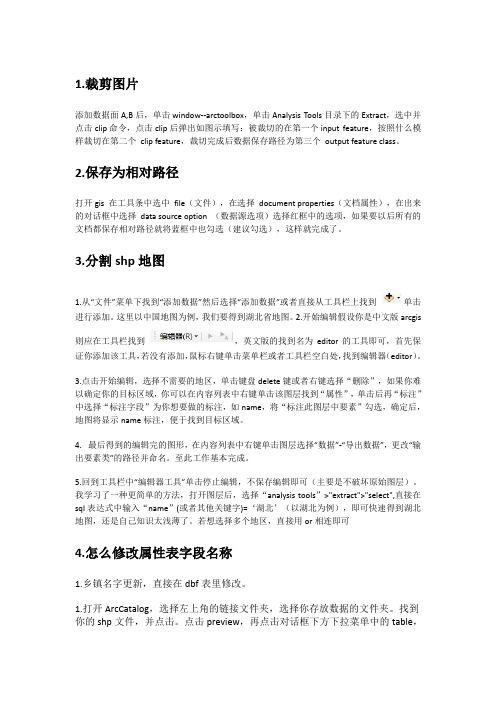
1.裁剪图片添加数据面A,B后,单击window--arctoolbox,单击Analysis Tools目录下的Extract,选中并点击clip命令,点击clip后弹出如图示填写:被裁切的在第一个input feature,按照什么模样裁切在第二个clip feature,裁切完成后数据保存路径为第三个output feature class。
2.保存为相对路径打开gis 在工具条中选中file(文件),在选择document properties(文档属性),在出来的对话框中选择data source option (数据源选项)选择红框中的选项,如果要以后所有的文档都保存相对路径就将蓝框中也勾选(建议勾选),这样就完成了。
3.分割shp地图1.从“文件”菜单下找到“添加数据”然后选择“添加数据”或者直接从工具栏上找到单击进行添加。
这里以中国地图为例,我们要得到湖北省地图。
2.开始编辑假设你是中文版arcgis则应在工具栏找到,英文版的找到名为editor的工具即可,首先保证你添加该工具,若没有添加,鼠标右键单击菜单栏或者工具栏空白处,找到编辑器(editor)。
3.点击开始编辑,选择不需要的地区,单击键盘delete键或者右键选择“删除”,如果你难以确定你的目标区域,你可以在内容列表中右键单击该图层找到“属性”,单击后再“标注”中选择“标注字段”为你想要做的标注,如name,将“标注此图层中要素”勾选,确定后,地图将显示name标注,便于找到目标区域。
4. 最后得到的编辑完的图形,在内容列表中右键单击图层选择“数据”-“导出数据”,更改“输出要素类”的路径并命名。
至此工作基本完成。
5.回到工具栏中“编辑器工具”单击停止编辑,不保存编辑即可(主要是不破坏原始图层)。
我学习了一种更简单的方法,打开图层后,选择“analysis tools”>"extract">"select",直接在sql表达式中输入“name”(或者其他关键字)=‘湖北’(以湖北为例),即可快速得到湖北地图,还是自己知识太浅薄了。
ArcGIS操作技巧与常见问题解决办法--数据处理篇
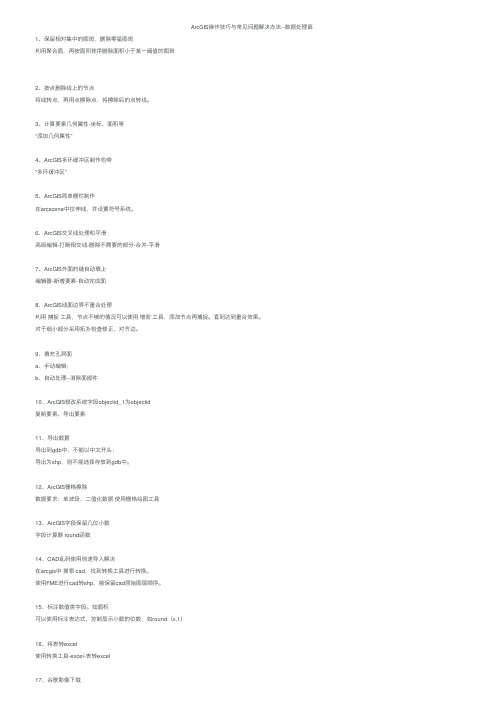
ArcGIS操作技巧与常见问题解决办法--数据处理篇1、保留相对集中的图斑,删除零星图斑利⽤聚合⾯,再按⾯积排序删除⾯积⼩于某⼀阈值的图斑2、按点删除线上的节点将线转点,再⽤点擦除点,将擦除后的点转线。
3、计算要素⼏何属性-坐标、⾯积等“添加⼏何属性”4、ArcGIS多环缓冲区制作⾊带“多环缓冲区”5、ArcGIS简单栅栏制作在arcscene中拉伸线,并设置符号系统。
6、ArcGIS交叉线处理和平滑⾼级编辑-打断相交线-删除不需要的部分-合并-平滑7、ArcGIS外⾯的缝⾃动填上编辑器-新增要素-⾃动完成⾯8、ArcGIS线⾯边界不重合处理利⽤捕捉⼯具,节点不够的情况可以使⽤增密⼯具,添加节点再捕捉。
直到达到重合效果。
对于细⼩部分采⽤拓扑检查修正、对齐边。
9、填充孔洞⾯a、⼿动编辑;b、⾃动处理--消除⾯部件10、ArcGIS修改系统字段objectid_1为objectid复制要素、导出要素11、导出数据导出到gdb中,不能以中⽂开头;导出为shp,则不能选择存放到gdb中。
12、ArcGIS栅格擦除数据要求:单波段、⼆值化数据使⽤栅格绘图⼯具13、ArcGIS字段保留⼏位⼩数字段计算器 round函数14、CAD乱码使⽤快速导⼊解决在arcgis中搜索 cad,找到转换⼯具进⾏转换。
使⽤FME进⾏cad转shp,能保留cad原始图层顺序。
15、标注数值类字段。
如⾯积可以使⽤标注表达式,控制显⽰⼩数的位数,如round(x,1)16、将表转excel使⽤转换⼯具-excel-表转excel17、⾕歌影像下载使⽤91位图、LSV软件下载18、多个⾯节点距离检查要素折点转点-删除相同点-做缓冲区-多部件⾄单部件-按⾯积筛选-裁剪19、为数据指定投影⽅式(三度带还是六度带)查看数据地理范围以1:2.5万作为分界点,⼤于则选3度分带20、改变字段顺序a、利⽤导出要素类;b、利⽤access修改dbf数据字段顺序21、给没有坐标信息的栅格图像配准指定数据框坐标系统,利⽤配准⼯具⼿动添加控制点并输⼊坐标数据,更新。
arcgis交互式选择方法
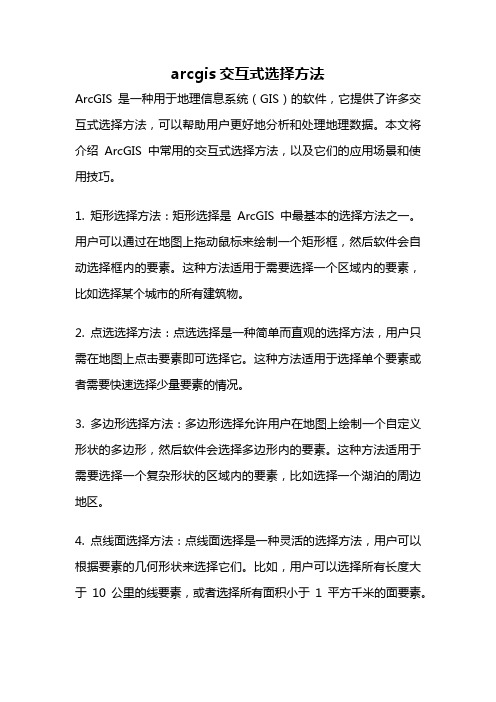
arcgis交互式选择方法ArcGIS是一种用于地理信息系统(GIS)的软件,它提供了许多交互式选择方法,可以帮助用户更好地分析和处理地理数据。
本文将介绍ArcGIS中常用的交互式选择方法,以及它们的应用场景和使用技巧。
1. 矩形选择方法:矩形选择是ArcGIS中最基本的选择方法之一。
用户可以通过在地图上拖动鼠标来绘制一个矩形框,然后软件会自动选择框内的要素。
这种方法适用于需要选择一个区域内的要素,比如选择某个城市的所有建筑物。
2. 点选选择方法:点选选择是一种简单而直观的选择方法,用户只需在地图上点击要素即可选择它。
这种方法适用于选择单个要素或者需要快速选择少量要素的情况。
3. 多边形选择方法:多边形选择允许用户在地图上绘制一个自定义形状的多边形,然后软件会选择多边形内的要素。
这种方法适用于需要选择一个复杂形状的区域内的要素,比如选择一个湖泊的周边地区。
4. 点线面选择方法:点线面选择是一种灵活的选择方法,用户可以根据要素的几何形状来选择它们。
比如,用户可以选择所有长度大于10公里的线要素,或者选择所有面积小于1平方千米的面要素。
5. 属性选择方法:属性选择是一种基于要素属性的选择方法。
用户可以设置一个或多个查询条件,然后软件会根据这些条件选择符合要求的要素。
比如,用户可以选择所有人口超过100万的城市,或者选择所有土地利用类型为农田的区域。
6. 空间选择方法:空间选择是一种基于要素空间关系的选择方法。
用户可以选择与某个要素相交、相邻或包含在其中的其他要素。
这种方法适用于需要选择与某个要素相关联的要素,比如选择某个河流流经的城市。
除了以上常用的交互式选择方法,ArcGIS还提供了一些高级选择工具,如选择缓冲区内的要素、选择距离某个要素一定距离的要素等。
这些工具可以根据用户的需求进行更精确和复杂的选择。
在使用ArcGIS进行交互式选择时,还有一些技巧和注意事项需要掌握。
首先,要熟练掌握各种选择方法的快捷键,可以提高选择效率。
- 1、下载文档前请自行甄别文档内容的完整性,平台不提供额外的编辑、内容补充、找答案等附加服务。
- 2、"仅部分预览"的文档,不可在线预览部分如存在完整性等问题,可反馈申请退款(可完整预览的文档不适用该条件!)。
- 3、如文档侵犯您的权益,请联系客服反馈,我们会尽快为您处理(人工客服工作时间:9:00-18:30)。
ArcGIS应用技巧全是大家的一些经验与技巧,整理出来肯定会有用的,放在这里以后遇到问题后解决了就记录下来,废话不多说了~1.关于矢量数据切割矢量数据(以同投影同坐标系面切面为主:如用房山区的面状图切割二调小班数据房山整个区)抬头一行找Selection——Selection by Location——第一个下拉菜单选Select featrues from 下面会列出要切的图层勾好想切的图层(整个二调小班数据)——第二个下拉菜单选intersect(切的意思)——第三个下拉菜单选要去切的一个图层(房山区面状图)——Aplly之类的选择存放路径就不详述了~2.关于面状矢量数据按属性单独提取(以北京市面状矢量图单独提取出房山区和门头沟区两块,其余cut掉为例)点击Full Extent旁边的Select Features按钮——在多边形上点击(前提是多边形已按照预先设定属性显示,可以区分)——右击该图层找data——Export Data——打完收工~特别感谢:猛将兄高高3.关于专题图图例的问题先臭美下,关于如何出一幅pp的图,我研究它断断续续已经有3个多月了,其中挨过不少骂,算是自己摸索出了些条条框框,今天把最新的摸索心得写出来,以后想起什么陆续添加今天主要说的问题是:图例中的小图标不听话,不能按照你预先想的那样,可以把它们排成几行几列(以套模板改图例为例)解决方法:选中图例——右击——properties——Items——《(先清掉所有)——》(再重新加载一次,上新的图标)——进行适当的级别上下调整(比如说什么市界在最上面,下来是区县边界,再下来是区县政府之类的东东,总之把级别顺序调整好)——调整完了以后按应用,你会发现如果原来图例是一列显示,现在还是一列显示,没错,接下来就是葵花宝典的正文部分了——如何把它按照你的想法分3列或是4列排列整齐:注意这里有一个小框叫place in new column,注意这个有玄机!!!当你在Legend items里选中一个图标项,比如说“河流”如果这里选上place in new column,再点应用,这时候,你会发现:噢,买嘎达!河流的小图例在整个图例框里另起一行显示了!!!当然这种情况下只会更难看,所以接下来再做手脚,我要继续把第三排的道路图标给它端端的接在河流的小图标后面显示,怎么接——首先再在Legend items里面,选中“道路”,注意这时候place in new column不要选,在这之下,有一个东东叫columns,里面默认的是1,你要做的只是把里面的1改成0,点击应用看看吧~噢,买嘎达!!!原来在第三行的道路小图例眨眼间排在了河流的小图例后面ok~今天算是把一个以前老是解决不了的问题搞定了~记录下来,分享心得~特别感谢:一不小心搞定的我~4.面状图层切割现状图层(矢量:以房山区面状图切割整个北京市交通系统图获得房山区交通系统图为例)Arctoolbox—Analysis Tools——Overlay——IntersectInput Features里输入两个图层一个图层时房山区面状图,另一个是北京市整体交通图,需要注意一点的是,要把面状图放在线状图上面,存储路径设好,ok即可~特别感谢:大刚~5.关于图的大小比例问题这个问题一直想总结来着,好吧~那就今天来总结,把我所做过的图的经验写下来,省去以后再作图时,再不停地调试的麻烦,完全是个人经验,仅供参考A1的纸张:用于出图的面积大概在84cm*59cm的一个范围,专题图的标题,一般以华文新魏加粗70号字为好指北针以高6.5cm,宽1.7cm就差不多了,是空间而定,若小可适当调大点图例2字,26号华文仿宋加粗就可以了制图人一行26号华文仿宋不加粗效果就很好了现在来说重点的:关于图上的区县政府、居民点、道路系统、河流之类的大小设置区县政府那个圈圈套圈圈的图标,20号就可以了;区县政府的标注显示以华文仿宋20号加粗为好,再大点也可以到24号,鉴于个人对华文仿宋有癖好,这个完全可以改成宋体(颜色一般以黑色为佳,若为突出行政级别,则可换为大红)居民点大圈套小点,18号就足够了;标注显示华文仿宋15号黑粗道路系统一般来说,会调整成为外边有平行双黑线,内色为其他颜色,这样会比较好看宽度调整,外黑宽度3.5,内色宽度2.0,具鄙人经验,这样就貌似很漂亮了,至于具体颜色,常用的颜色坐标如下(2.2)、(4.3)、(第一列倒数第五个,好像是黄色?)当然色彩也可以参考手头的地图,毕竟那是砖家们做的,偶只是个菜鸟关于铁路、城铁、地铁的调节:(貌似以下调出来会比较好看一点)这三种都是一段其他色彩,一段白色,这样相间而表现在地图上的,首先说下白色的宽度1.8即可,黑色的经验宽度是2.7,其次要记住的是黑白相间的那个拉到哪个位置为好——控制条直接拉到21后面放着,把有色填充放在11后面,一路ok下去,嗯~效果不错~在介绍下三种铁的搭配颜色,铁路颜色坐标(1.8)或(1.7)就可以了,弄得跟李逵一样黑,也没啥意思城铁的颜色坐标(5.5)这种黄色看起来还算舒服最后是地铁的颜色坐标(6.6)带灰的草绿色河流,如果不做重点突出,河流在图上的宽度调1.5即可最后说一下,区县边界或是市界的调节:这个调整的至少我自己觉得还完美,没能达到地图上的那种效果,但做一般的规划示意图,应该足够了。
这个宽度干宽点没关系,那就8.0吧,有点狠噢~,外色一般以淡色为好,譬如说淡土黄色,淡紫色、淡灰色都是不错的选择,内色一般都是黑色或灰色,内色宽度1.5吧,看的清楚些。
因为,内色是黑色或黑色所以肯定牵扯到一个内色的间隔调节,在这里把我的经验说一下:6黑2白2黑2白6黑,控制条放在29后面.............感觉效果不尽人意,没办法,这个还有待研究,现就这么地了吧~没人指导,完全是自己摸的~A2的纸张:纸张大小在59cm*42cm左右标题依然是华文新魏,加粗大小在48到50即可指北针大小:1.0cm*4.0cm即可图例2字的大小:华文仿宋15号字—18号字均可,加粗~制图人一行20号华文仿宋不加粗区县政府那个圈圈套圈圈的图标,18号;区县政府的标注显示华文仿宋20号加粗(颜色一般以黑色为佳,若为突出行政级别,则可换为大红)居民点大圈套小点,14号就足够了;标注显示华文仿宋14号黑粗道路系统宽度调整,外黑宽度2.7,内色宽度1.8颜色说A1制图时已经说过,不用再做赘述铁路、城铁、地铁的调节:控制条直接拉到21后面放着,把有色填充放在11后面,一路ok下去外黑2.7,内色1.8,这个跟道路系统可以一样,效果不错铁路颜色坐标(1.8)或(1.7)城铁的颜色坐标(5.5)地铁的颜色坐标(6.6)河流,依然1.5区县边界,总宽6.5,内色宽度1.5吧。
色彩:6黑2白2黑2白6黑,控制条放在29后面,这些跟上面的都一样另外一点经验,关于景点的图标用小方块里面套一棵树的图标比较好,这个图标的位置在recreation里面,别到时候又忘了到处找这个小图标找不到~关于景点的字体,可以用华文细黑,加粗斜体~颜色用深点的紫色,效果很不错关于要突出的环带,以实心的圆点连成一条有间隙的线为好,这个图标在forestry里,大小按需要调整关于更大的图......貌似该干活了~,不能再写了~首先说下调节大小位置的地方在standard sizes里选custom,才可以随便调整图幅大小,剩下横竖的问题你点一下就知道了,这就要视具体需要来选择了,其他大图问题不说了~总之,一句话,出图是个细活,需要你慢慢的去调,一点一点的去调,才能让图达到一定的美观效果。
Ps:再说下出图的图层的放置上下关系(以下仅为个人观点,感觉还可以,不过可能有错,仅供参考)最上层放所做专题图最想突出的东西,因为没有遮挡然后图层的顺序,依次是政府所在地——居民点——道路系统——水库——河流——市界——区县边界——森林背景之类的图层ok~今天就到这里,废了很多有用的东西在这里~成就感啊~干活了~特别感谢:辛苦的我6.关于Gis与Erdas的安装这对高手来说简直就是不值一提,但对菜鸟来说貌似会有点问题,网上百度一下出来的帖子成百上千,但是还是觉得有必要把从昨天到今天重装Gis 和Erdas的经历做一小结,方便以后使用:关于Gis:1、安装 ArcGis License Manager就是在License目录下LMSetup.exe2、选择 "I received the license by email..." 然后单击 browse3、选择Crack目录下的license.lic单击next,完成安装。
4、选择不重启机器5、将Crack目录下 arcgis.exe 和 license.lic拷贝覆盖授权管理目录下的文件,(如c:\program files\esri\license\arcgis9x)6、用记事本编辑license.lic , 将第一行主机名改成自己的机器名。
7、点击开始菜单arcgis打开lmtools (License Manager 9x)8、单击“Configuration using Services ”,选择 "ArgGIS license server"9、然后单击 Configure Services选项卡,设置 Path to the license file :(例如 c:\program files\esri\license\arcgis9x\license.lic)这个需要设置Imgrd.exe和License.dat两个文件的路径10、单击 Save Service11、单击 Start/Stop/Reread选项卡,先单击 Stop Server按钮,再单击 Start Server按钮,再点Reread,这个貌似弄不好就会直接影响到安装的成功与否,呃~看运气吧~一般说得过去的rp是不会失败的,个案除外.......12、检验是否成功安装授权文件方法:单击Server Diagnostic选项卡,单击Perform Diagnostic等待运行完毕如果看到This license can be checked out说明OK了.13、安装Desktop,一路下去不用再说了~基本就这个程序~关于Erdas:安装了Arcgis以后再装Erdas可以用以下的步骤来搞定,因为,这两个软件都是ESRI公司旗下的,对License的使用貌似有些规定吧,话休絮烦切入正题,用下面的方法进行安装:1、直接运行Erdas的安装程序,进行安装,安装完程序后,拷贝license.dat 和 ERDAS.exe到安装目录下:C:\Program Files\Leica Geosystems\Shared\Bin\NTx86;并且把license.dat中的this_host改成自己的计算机名(这个和Gis是一样一样的)Ps:(此计算机名还必须进行"网络ID"标识,方法是我的电脑>属性>网络ID) 这个我也看过了,只是网络ID里计算机的域名本来就是自己电脑的名称,而用户名则是Administrator,我想不用改它,也就没有动它,结果后来证明是没有问题的。
